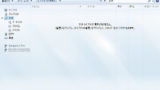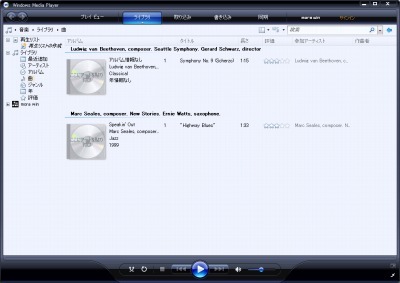
Windows Media Player 11 をインストールする方法です。
※Windows XP には Windows Media Player 9 がインストールされています。Windows Media Player 9 から Windows Media Player 11 へアップグレードする場合は「[WMP]Windows Media Player 9 から Windows Media Player 11 にアップグレードする方法」をご参照ください。
ダウンロード
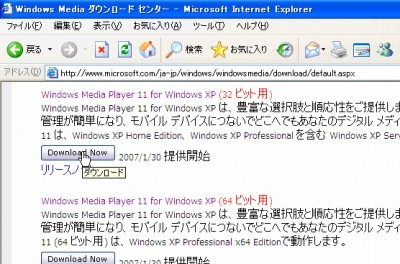
「Windows Media ダウンロード センター」からダウンロードします。
※Windows Media Player 11 は32bit 用と64bit 用の2 種類が用意されています。
お使いの環境が 64 ビット環境 (x64) か 32 ビット環境 (x86) か不明な場合は、次のサポート記事をご参照ください:
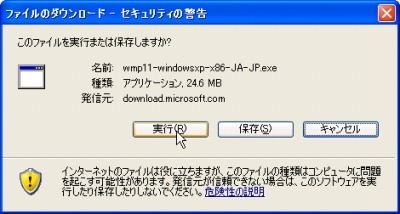
[実行]をクリックします。
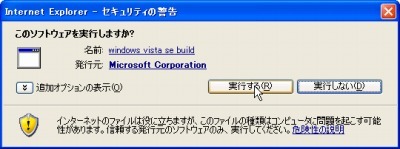
[実行する]をクリックします。
インストール
Windows コピーの検証
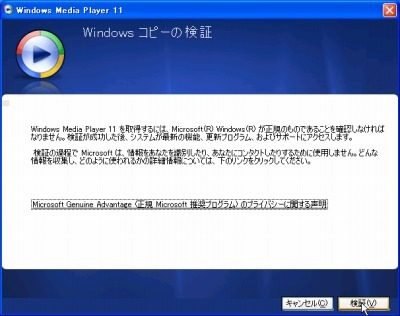
Windows Media Player 11 を使用するには正規の Windows を利用していか確認する必要があります。
Windows コピーの検証は、お使いの Windows が正規の Windows であるかを確認するものです。
[検証]をクリックします。
インストール
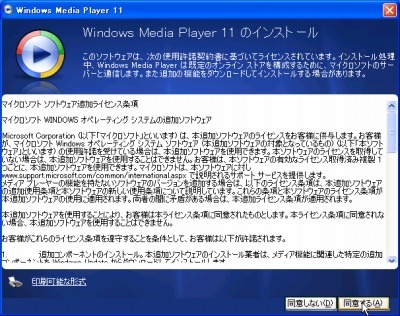
「マイクロソフト ソフトウェア追加ライセンス条項」に同意できる場合は[同意する]をクリックします。
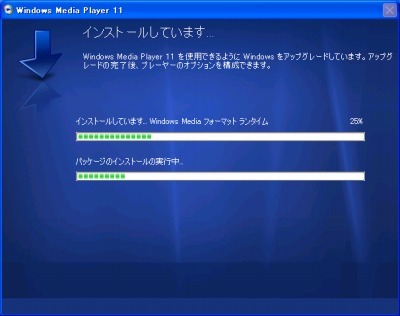
インストールが行われます。しばらく待ちます。
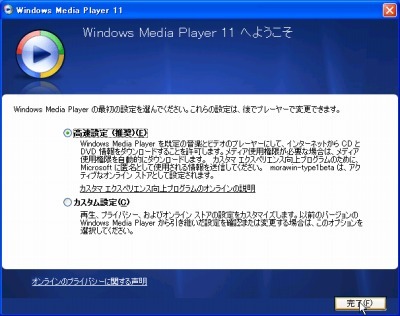
引き続きの操作は以下をご参照ください。
→ [WMP]Windows Media Player 11 を初めて使う場合の操作
関連
注意
- 本操作例は Windows XP に Windows Media Player 11 を Internet Explorer 6 を利用してインストールしたものです
スポンサードリンク